簡単な解決策を備えた10の最も一般的なWordPressエラー
公開: 2023-04-21ウェブサイトの管理に関して、 WordPress の予期しないエラーに遭遇することほどがっかりすることはありません。 しかし、恐れる必要はありません。 もしあなたが WordPress ユーザーなら、プラットフォームが油を注いだマシンのように動作するように設計されており、途中で問題が最小限に抑えられることを知って、安堵のため息をつくことができます. もちろん、完全に確実なシステムはありません。問題が発生した場合、それは本当に頭痛の種になる可能性があります。
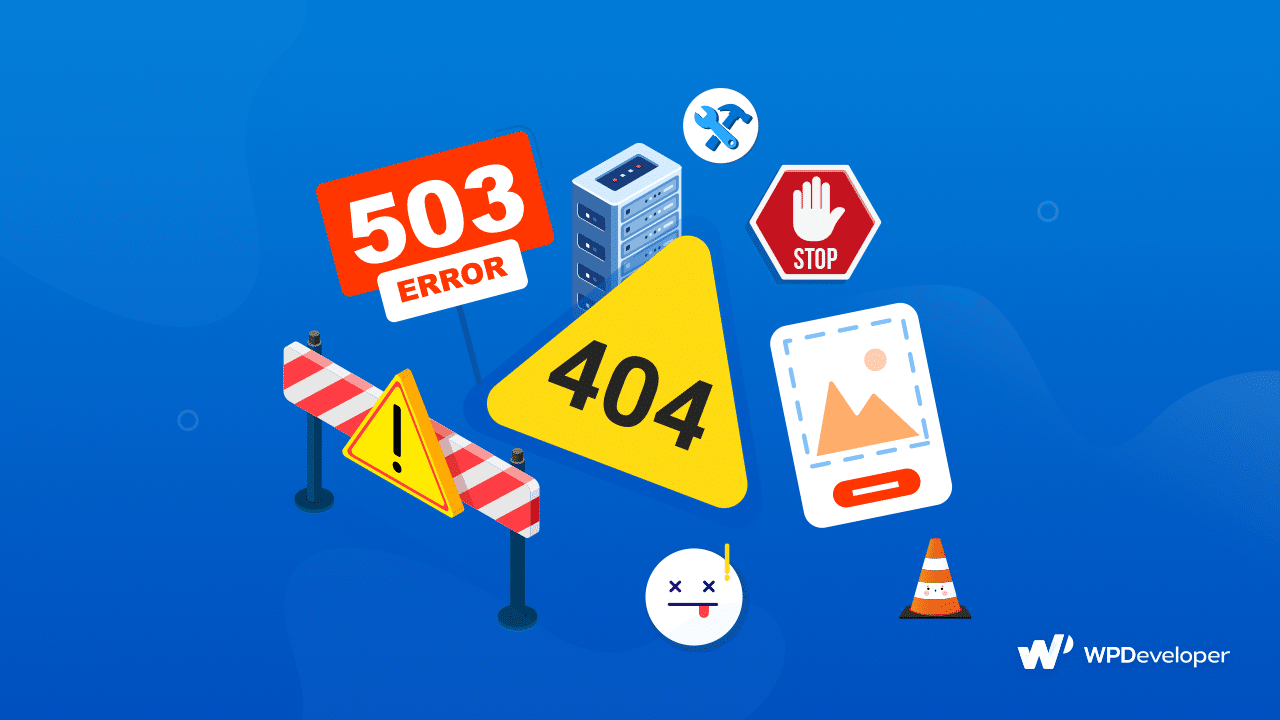
それが私たちの出番です。この投稿では、最も一般的なWordPress エラーと問題のいくつかを掘り下げ、自信を持ってそれらに取り組むために必要な知識を提供します. 厄介なエラー メッセージに別れを告げ、よりシームレスな Web サイト エクスペリエンスを実現しましょう。
WordPress エラーの一般的な原因
そもそも直面しているすべての一般的なエラーの根本原因であるさまざまなものが存在する可能性があります. それらのいくつかは次のとおりです。
プラグインまたはテーマの競合:プラグインまたはテーマが WordPress のバージョンまたはサイトにインストールされている別のプラグインまたはテーマと互換性がない場合、エラーが発生する可能性があります。 これにより競合が発生し、エラーが発生する可能性があります。
不適切なファイル権限: WordPress が正しく機能するには、特定のファイル権限が必要です。 ファイルのアクセス許可が正しく設定されていないと、サイト上のファイルにアクセスしたり変更したりするときにエラーが発生する可能性があります。
メモリの問題: WordPress は PHP メモリに依存してコードを実行し、プロセスを実行します。 十分なメモリが利用できない場合、エラーが発生する可能性があります。
サーバーの問題:サーバーの問題は、データベース接続エラー、内部サーバー エラー、接続タイムアウト エラーなど、さまざまなエラーを引き起こす可能性があります。 これは、サーバーの過負荷、ネットワークの問題、ハードウェア障害など、さまざまな要因によって発生する可能性があります。
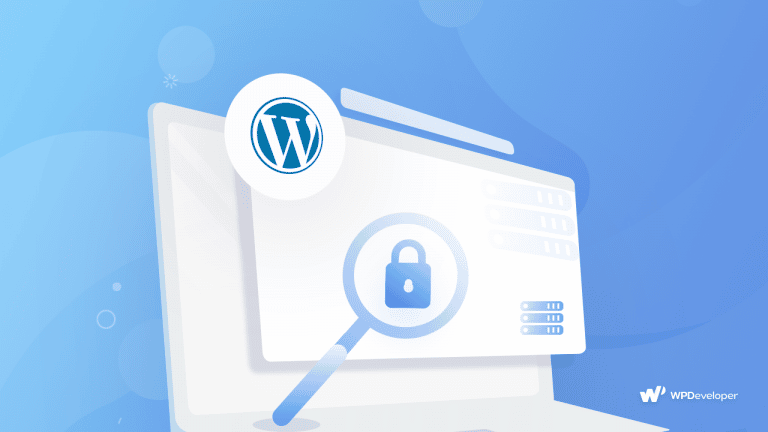
データベース接続エラー: WordPress はデータベースを使用してコンテンツやその他のサイト データを保存します。 データベースへの接続でエラーが発生すると、サイトに問題が発生する可能性があります。
コードの構文エラー:コードに括弧やセミコロンがないなどの構文エラーがあると、エラーが発生する可能性があります。 これらのエラーにより、コードが正しく実行されなくなる可能性があります。
リンク切れやファイルの欠落:サイトにリンク切れやファイルの欠落がある場合、コンテンツへのアクセスまたは表示時にエラーが発生する可能性があります。
破損した WordPress ファイル: WordPress ファイルが破損したり損傷したりすると、サイトのコンテンツにアクセスしたり変更したりするときにエラーが発生する可能性があります。
インターネット接続が遅い:インターネット接続が遅いと、サイトのコンテンツにアクセスしたり読み込もうとしたときにエラーが発生する可能性があります。
画像サイズが大きい:画像ファイルが大きいと、サイトに画像をアップロードまたは表示しようとするとエラーが発生する可能性があります。 これにより、画像のアップロード時に HTTP エラーなどの問題が発生する可能性があります。
10の最も一般的なWordPressエラー(およびそれらを修正する方法)
これらの WordPress エラーの一般的な原因を理解することで、サイトで発生する可能性のある問題をより適切にトラブルシューティングして解決することができます。
解析エラーまたは構文エラー
これは WordPress でよくある問題で、 functions.phpを使用してサイトにコード スニペットを追加するときによく発生します。 Web サイトが表示されず、画面にエラー メッセージが表示される場合があります。 この問題を解決するには、ライブ サイトに追加する前に、開発環境で新しいコードをテストすることが重要です。
エラー メッセージが既に表示されている場合は、コードの構文エラーを修正する必要があります。 必要な修正を行ったら、ファイルを保存して再度アップロードします。 次に、サイトを更新すると、問題が解決するはずです。
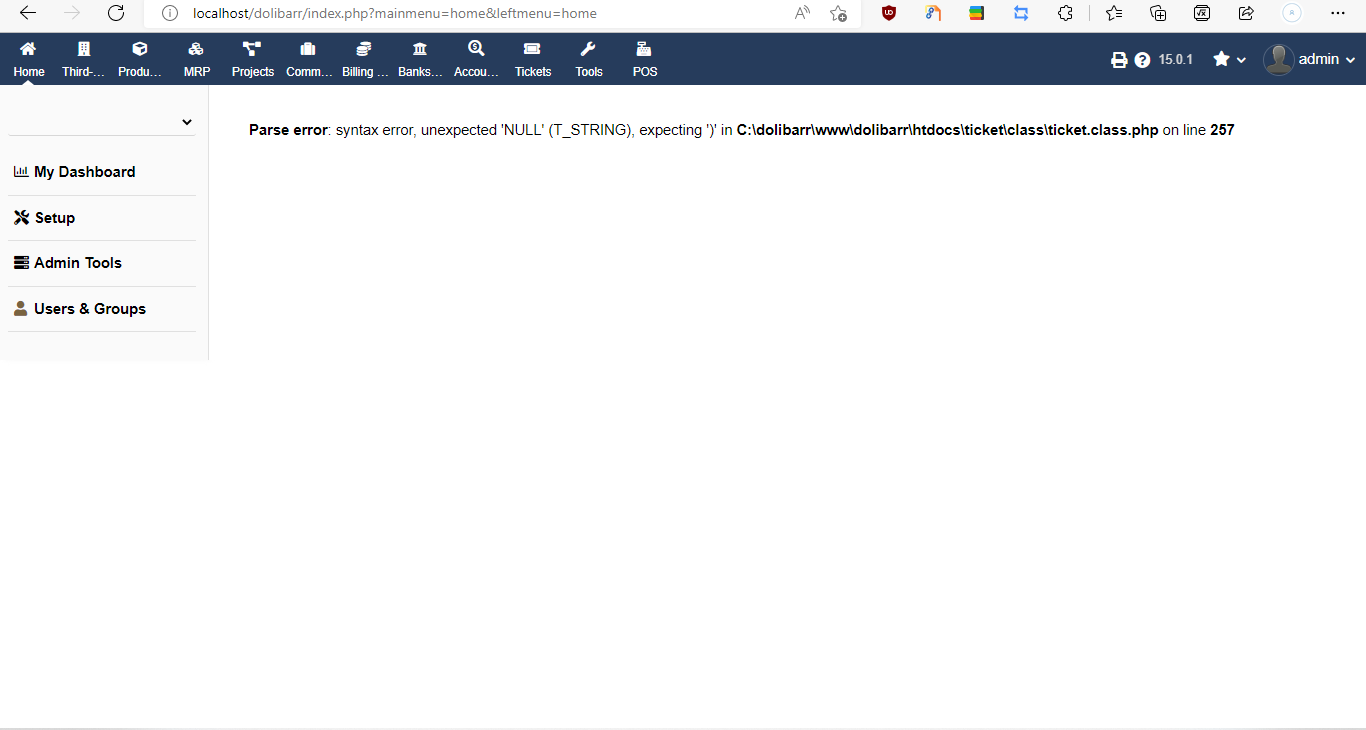
死の問題の白い画面
ホワイト スクリーン オブ デス (WSoD) は、WordPress で発生する可能性のあるイライラする紛らわしいエラーです。 基本的に、ウェブサイトの代わりに空白の白いページが表示され、ガイドとなる特定のエラー メッセージは表示されません。 ただし、この問題を解決するために試すことができることがいくつかあります。
まず、問題のあるプラグインが問題を引き起こしている可能性があるため、プラグインを無効にします。 すべてのプラグインを無効にして、問題が解決したかどうかを確認してみてください。
次に、テーマが原因で問題が発生する場合があるため、テーマを無効にします。 SFTP を使用して、WordPress のデフォルト テーマの 1 つに置き換えることができます。
最後に、 WordPress デバッグ モードを有効にすると、各ページでエラーを直接確認できるため、WSoD の根本原因を特定しやすくなります。
内部サーバーエラー
「内部サーバー エラー」または「 400 Bad Request Error 」は、WordPress Web サイトが直面する一般的な問題です。 このエラーは、問題が発生したものの、サーバーが問題の根本原因を特定できなかったことを示しています。
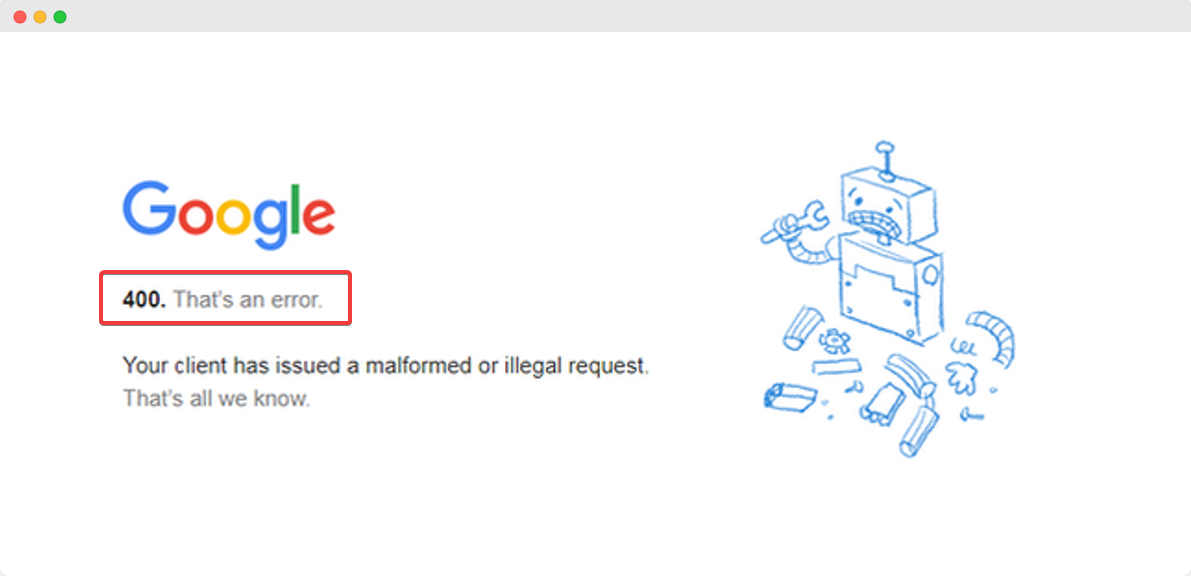
このエラーを解決するには、いくつかの方法があります。
まず、 .htaccess ファイルを確認できます。 このファイルには、プリティ パーマリンクを有効にする書き換えルールなど、サーバーの重要なディレクティブが含まれています。 誤って破損し、このエラーが発生した可能性があります。

第 2 に、メモリ不足も内部サーバー エラーの原因となる可能性があります。 このような場合、使用可能なメモリ制限を増やす必要があります。これはwp-config.phpファイル内で行うことができます。
404 見つからないエラー
Web サイトに存在しない Web ページに誰かがアクセスしようとすると、404 エラーがトリガーされます。 目的のリソースを見つける代わりに、ユーザーは存在しないページに出迎えられます。
この問題は有害ではありませんが、ユーザーにとってイライラすることがあります。 これを回避するには、Web サイトの壊れたリンクを定期的に確認し、ページを削除したり URL を変更した場合はリダイレクトを作成したりする必要があります。
WordPress メモリ制限エラー
Web サイトのサーバーには、ホスティング プロバイダーによって割り当てられた限られた量のメモリがあります。 新しいプラグイン、テーマ、またはメディア ファイルをサイトに追加しようとしているときにこの制限を超えると、問題が発生する可能性があります。
このようなシナリオでは、新しいリソースを追加する代わりに、「致命的なエラー: 許可されたメモリ サイズが使い果たされました」というエラー メッセージが表示されます。 これを解決するには、 wp-config.phpファイルを変更して PHP のメモリ制限を増やします。
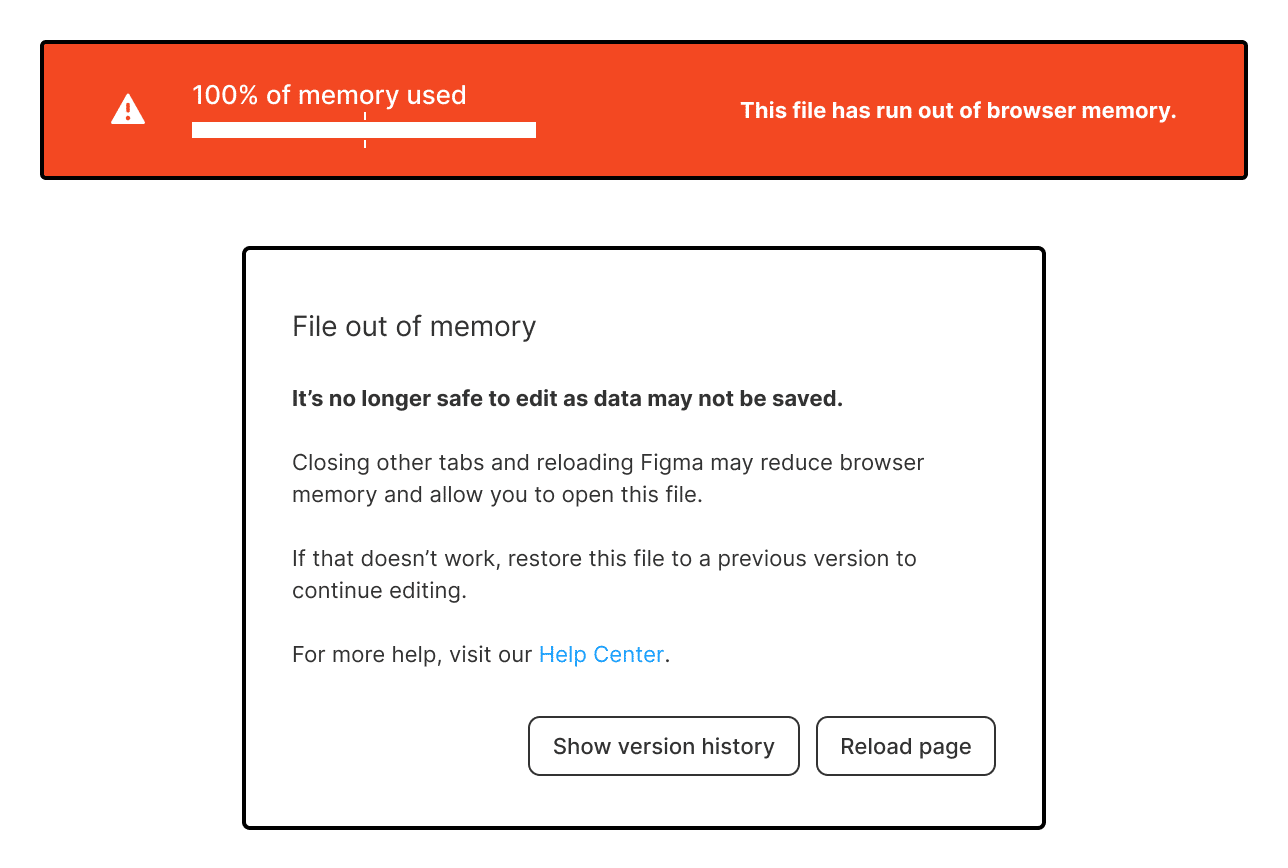
最大実行致命的エラー
サーバーには、スクリプトを実行できる期間に制限が設定されており、多くの場合、約 30 秒です。 最大で 300 秒までです。 WordPress サイトで PHP スクリプトがこの制限時間を超えて実行されると、「致命的なエラー: 最大実行時間を超えました」というエラー メッセージが表示されます。 この問題を解決するには、問題の原因となっているスクリプト (通常はプラグインまたはテーマに関連するもの) を見つけて削除する必要があります。 サイトの実行時間の制限を増やすことでも、この問題を解決できます。
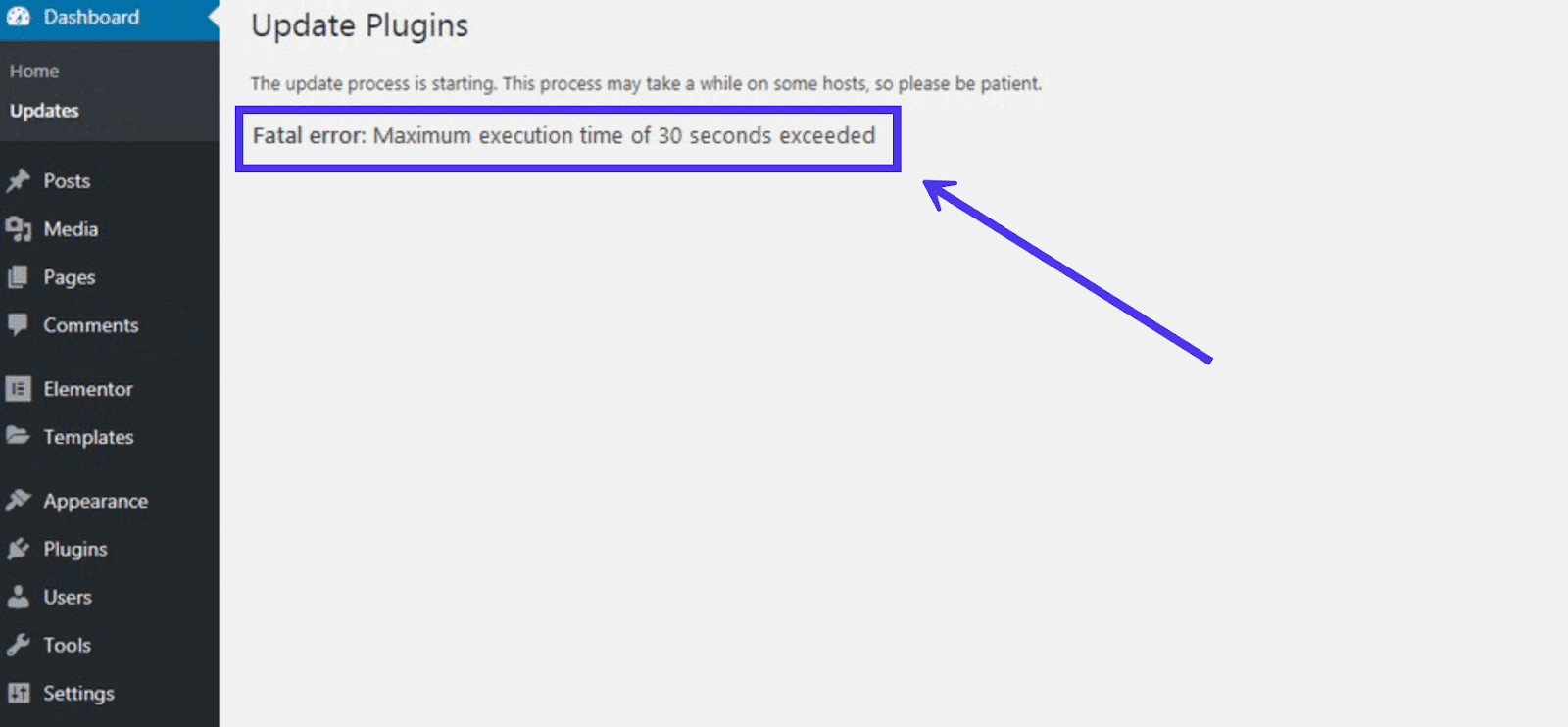
データベース接続エラー
WordPress サイトが正しく機能するには、MySQL データベースとの接続を確立する必要があります。 このプロセス中に問題が発生した場合、ユーザーがコンテンツにアクセスできず、ダッシュボードにアクセスできないというエラー メッセージが表示される場合があります。
幸いなことに、この問題は非常に簡単に解決できます。 データベースの認証情報を確認することから始めることができます。 それらが正しければ、データベース接続エラーを簡単に修正することができます。
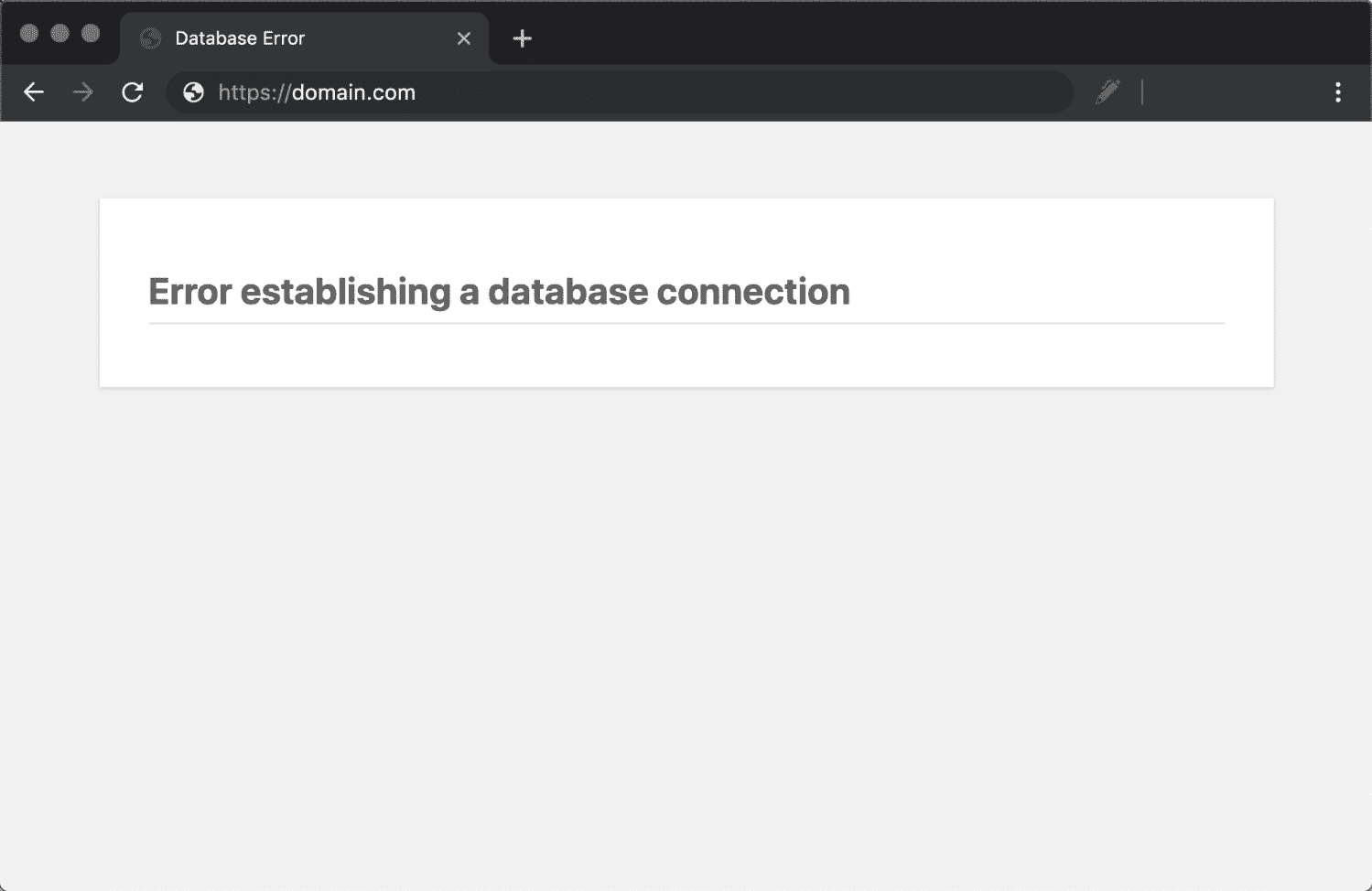
ディスク エラーに失敗しました
投稿やページに画像を組み込むことで、品質と魅力を高め、より自然なトラフィックを生成できます。 ただし、メディア ファイルをサイトにアップロードしようとするたびに「 Upload: Failed to write file to disk 」などのエラー メッセージが表示されると、このタスクを実行するのが面倒になる場合があります。
ファイルのアクセス許可を変更してもこの問題が解決しない場合は、ホスティング プロバイダーに連絡して、一時ファイル ディレクトリがいっぱいでアップロードを妨げている可能性があるため、一時ファイル ディレクトリを空にするよう依頼してください。
コンテンツの下のサイドバー エラー
この問題は WordPress エラーとして知られており、サイドバーがメイン コンテンツの横ではなく下に配置されます。 互換性のないサイズ、余白が多すぎる、またはメイン コンテンツとサイドバーの間のパディングが原因で発生する可能性があります。 いずれかから float プロパティが削除され、左または右に整列しなくなった場合にも、問題が発生する可能性があります。
特に最近変更が加えられた場合、テーマのstyle.cssも問題の原因である可能性があることに注意してください。
接続タイムアウト エラー
長期間にわたって Web サイトの読み込みに失敗したときに表示されるエラー メッセージに遭遇したことがあるかもしれません。 これは、サーバーがサイトの読み込みに問題があり、あきらめたことを示しています。
このエラーが何度も発生する場合は、ホスティング プランのアップグレードを検討してください。 上位プランでは、サイトがより多くのサーバー リソースにアクセスできるため、速度低下やダウンタイムを回避できます。 さらに、トラフィックが急増している他のサイトがサイトに影響を与えることはありません。
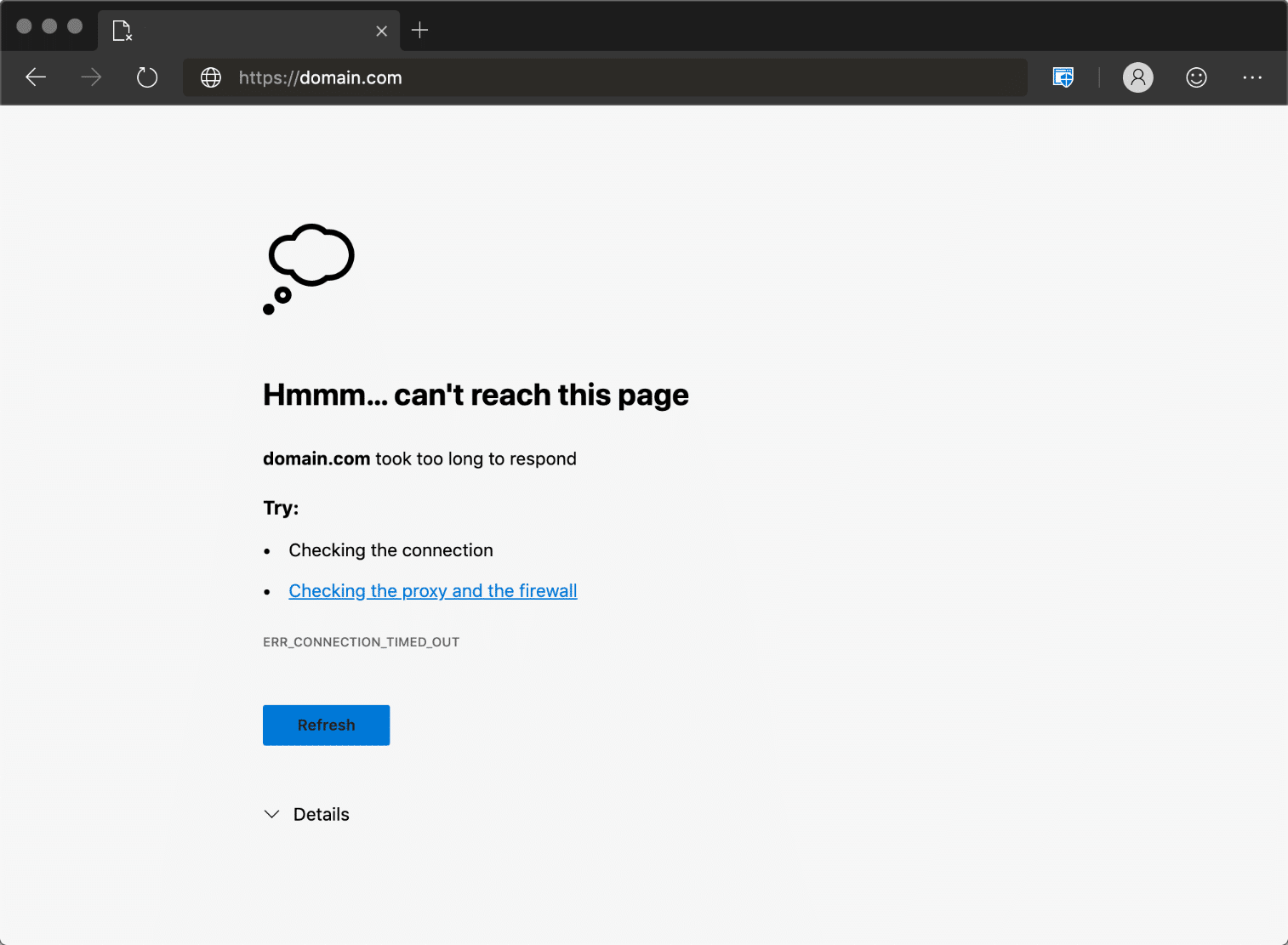
シンプルなソリューションでこれらのWordPressエラーを簡単に克服する
この記事で提供される解決策を使用すると、最も一般的な WordPress エラーをすばやく解決し、Web サイトがスムーズに実行されるようにすることができます。 これらの問題を認識し、それらを防ぐために必要な措置を講じることで、ダウンタイムを最小限に抑え、訪問者を満足させることができます. したがって、これらのエラーがあなたを妨げないようにしてください。これらの簡単な解決策を使用して、WordPress サイトをプロのように稼働させてください!
このようなブログをもっと見つけるには、私たちのブログを購読して、あなたの経験を私たちと共有してください. Facebook グループに参加して、Web デザインと開発について詳しく学びましょう。
